查找并标记没有的项目
1、在“物料全部”表中,随便找个空列。在第2行写上公式=COUNTIF(物料!$A:$A,A2)=0,验证一下公式的正确性,以免公式错误不能起到效果。

1、选择需要查找不同项的A列中的区域,依次点击“开始”/“条件格式”/“新建规则”.
新建格式规则
A在“新建格式规则”/“选择规则类型”下,选择“使用公式确定设置格式的单元格”。
B在/“编辑规则说明”/“为符合此公式的值设置格式”下,输入公式=COUNTIF(物料!$A:$A,A2)=0。
C点击在“预览”/“格式”,弹出“设置单元格格式”对话框。
如图:

2、 单元格填充颜色及图案
在“设置单元格格式”对话框中,可以对单元格进行:数字、字体、边框、填充各种格式进行设置。本例选择的是填充颜色:点击填充,点击希望填充的颜色。
您还可以加点图案样式:点击下三角,就出现各种图案样式啦,选一个!然后点击确定退回到“新建格式规则”窗口。
如图:
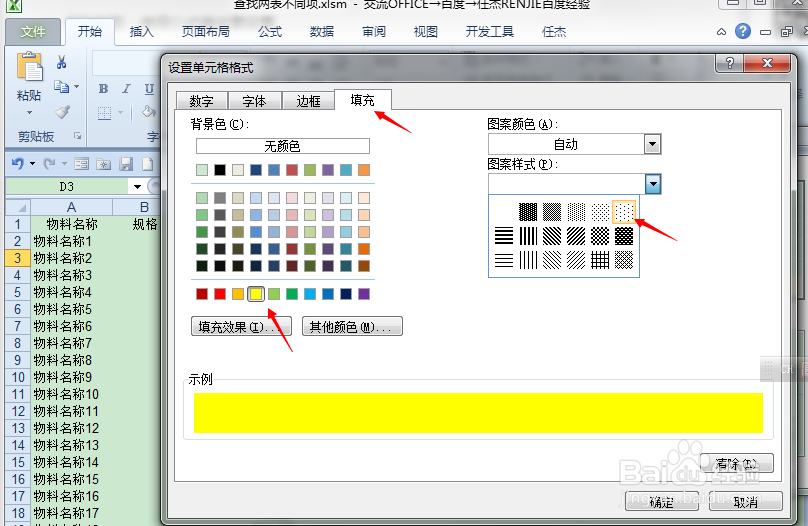
3、预览格式设置
退回到“新建格式规则”窗口后,你会看到“预览”中的样式发生了变化,这就是将要出现在不同项单元格中的样式。
截图:
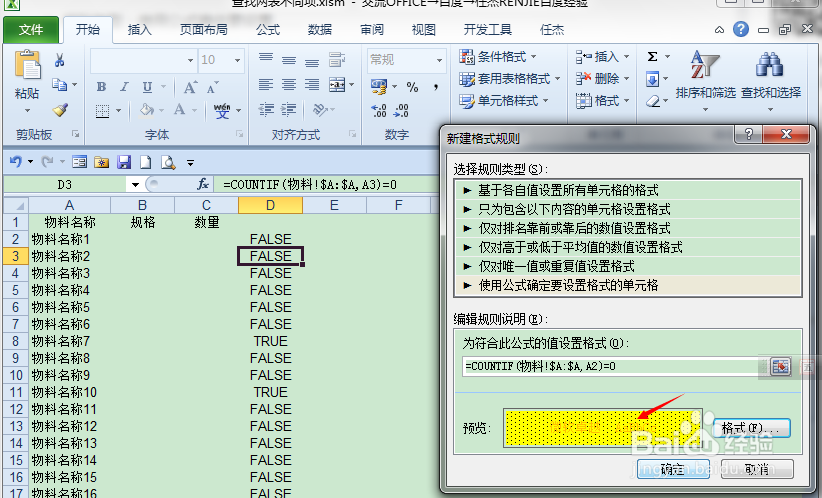
4、条件格式运用区域
如果数据区域发生变化(增加或减少),可以在“条件格式”/“管理规则”/“条件格式规则管理器”中,那个“应用于”下面的文本框中,进行更改。

声明:本网站引用、摘录或转载内容仅供网站访问者交流或参考,不代表本站立场,如存在版权或非法内容,请联系站长删除,联系邮箱:site.kefu@qq.com。
阅读量:165
阅读量:166
阅读量:35
阅读量:122
阅读量:138